Az Azure Load Balancer bejövő NAT-szabályainak kezelése
A bejövő NAT-szabály a terheléselosztó előtérbeli forgalmának továbbítására szolgál a háttérkészlet egy vagy több példányára.
A bejövő NAT-szabálynak két típusa van:
V1 bejövő NAT-szabály virtuális gépekhez – Egyetlen gépet céloz meg a terheléselosztó háttérkészletében
V2 bejövő NAT-szabály virtuális gépekhez és VMSS-hez – Több virtuális gépet céloz meg a terheléselosztó háttérkészletében
Ebben a cikkben megtudhatja, hogyan adhat hozzá és távolíthat el bejövő NAT-szabályt mindkét típushoz. Megtudhatja, hogyan módosíthatja az előtérbeli portfoglalást több példányos bejövő NAT-szabályban. Az Azure Portal, a PowerShell vagy a CLI-példák közül választhat.
Ha nem rendelkezik Azure-előfizetéssel, első lépésként hozzon létre egy ingyenes Azure-fiókot.
Előfeltételek
- Egy standard nyilvános terheléselosztó az előfizetésben. Az Azure Load Balancer létrehozásáról további információt a rövid útmutatóban talál : Nyilvános terheléselosztó létrehozása virtuális gépek terheléselosztásához az Azure Portal használatával. A cikkben szereplő példák terheléselosztójának neve a myLoadBalancer.
- Ha a PowerShell helyi telepítése és használata mellett dönt, ehhez a cikkhez az Azure PowerShell-modul 5.4.1-es vagy újabb verziójára lesz szükség. A telepített verzió azonosításához futtassa a következőt:
Get-Module -ListAvailable Az. Ha frissíteni szeretne, olvassa el az Azure PowerShell-modul telepítését ismertető cikket. Ha helyileg futtatja a PowerShellt, az Azure-ral való kapcsolat létrehozásához is futniaConnect-AzAccountkell.
Használja a Bash-környezetet az Azure Cloud Shellben. További információ: A Bash rövid útmutatója az Azure Cloud Shellben.
Ha inkább helyi cli-referenciaparancsokat szeretne futtatni, telepítse az Azure CLI-t. Ha Windows vagy macOS rendszert használ, fontolja meg az Azure CLI Docker-tárolóban való futtatását. További információ: Az Azure CLI futtatása Docker-tárolóban.
Ha helyi telepítést használ, jelentkezzen be az Azure CLI-be az az login parancs futtatásával. A hitelesítési folyamat befejezéséhez kövesse a terminálon megjelenő lépéseket. További bejelentkezési lehetőségekért lásd : Bejelentkezés az Azure CLI-vel.
Amikor a rendszer kéri, először telepítse az Azure CLI-bővítményt. További információ a bővítményekről: Bővítmények használata az Azure CLI-vel.
Futtassa az az version parancsot a telepített verzió és a függő kódtárak megkereséséhez. A legújabb verzióra az az upgrade paranccsal frissíthet.
V1 bejövő NAT-szabály virtuális gépekhez
Ezt a lehetőséget választva konfigurálhat egy szabályt egyetlen virtuális géphez. Útmutatásért válassza az Azure Portalt, a PowerShellt vagy a CLI-t.
Ebben a példában egy bejövő NAT-szabályt hoz létre, amely 500-at továbbít a 443-as háttérportra.
Jelentkezzen be az Azure Portalra.
A portál tetején található keresőmezőbe írja be a Terheléselosztót. Válassza ki a Terheléselosztókat a keresési eredmények között.
Válassza ki a myLoadBalancert vagy a terheléselosztót.
A terheléselosztó lapon válassza a Bejövő NAT-szabályok lehetőséget a Beállítások területen.
Válassza a + Bejövő NAT-szabályok hozzáadása lehetőséget a szabály hozzáadásához.
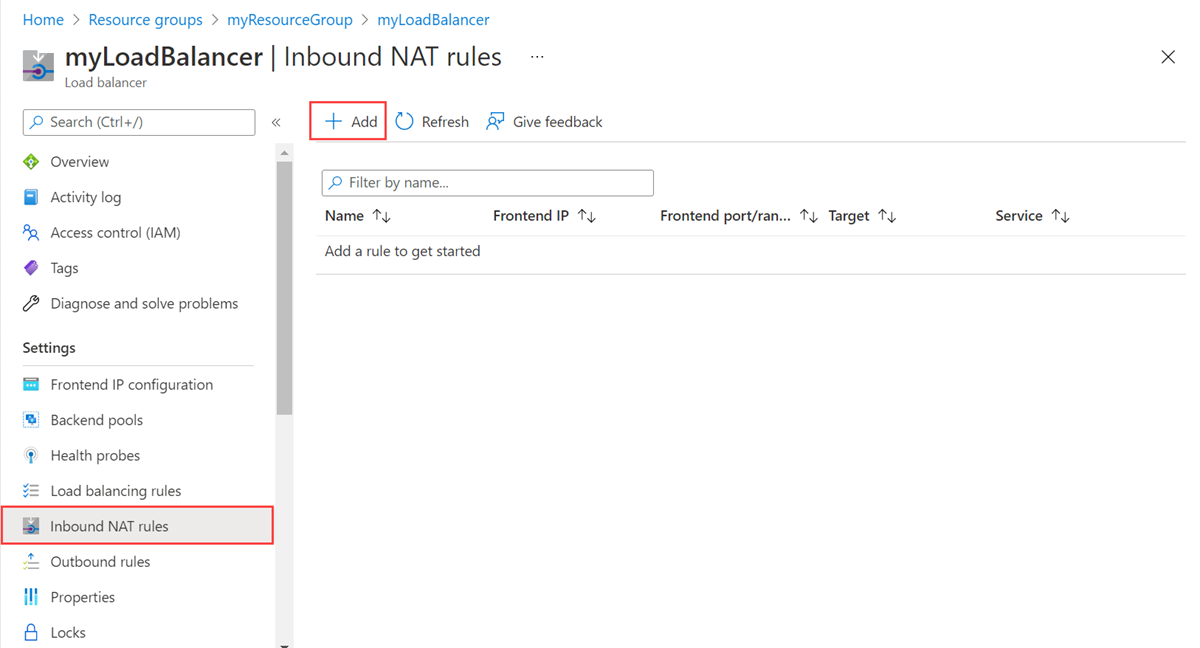
Adja meg vagy válassza ki a következő adatokat a Bejövő NAT-szabály hozzáadása mezőben.
Beállítás Érték Név Adja meg a myInboundNATrule értéket. Típus Válassza az Azure Virtual Machine lehetőséget. Cél virtuális gép Válassza ki azt a virtuális gépet, amellyel tovább szeretné továbbítani a portot. Ebben a példában ez a myVM1. Hálózat IP-konfigurációja Válassza ki a virtuális gép IP-konfigurációját. Ebben a példában ez az ipconfig1(10.1.0.4). Előtérbeli IP-cím Válassza a myFrontend lehetőséget. Frontend port Adja meg az 500 értéket. Szolgáltatáscímke Hagyja meg az Egyéni beállítás alapértelmezett értékét. Háttérport Adja meg a 443-at. Protokoll Válassza a TCP lehetőséget. Hagyja meg a többi beállítást az alapértelmezett értéken, és válassza a Hozzáadás lehetőséget.
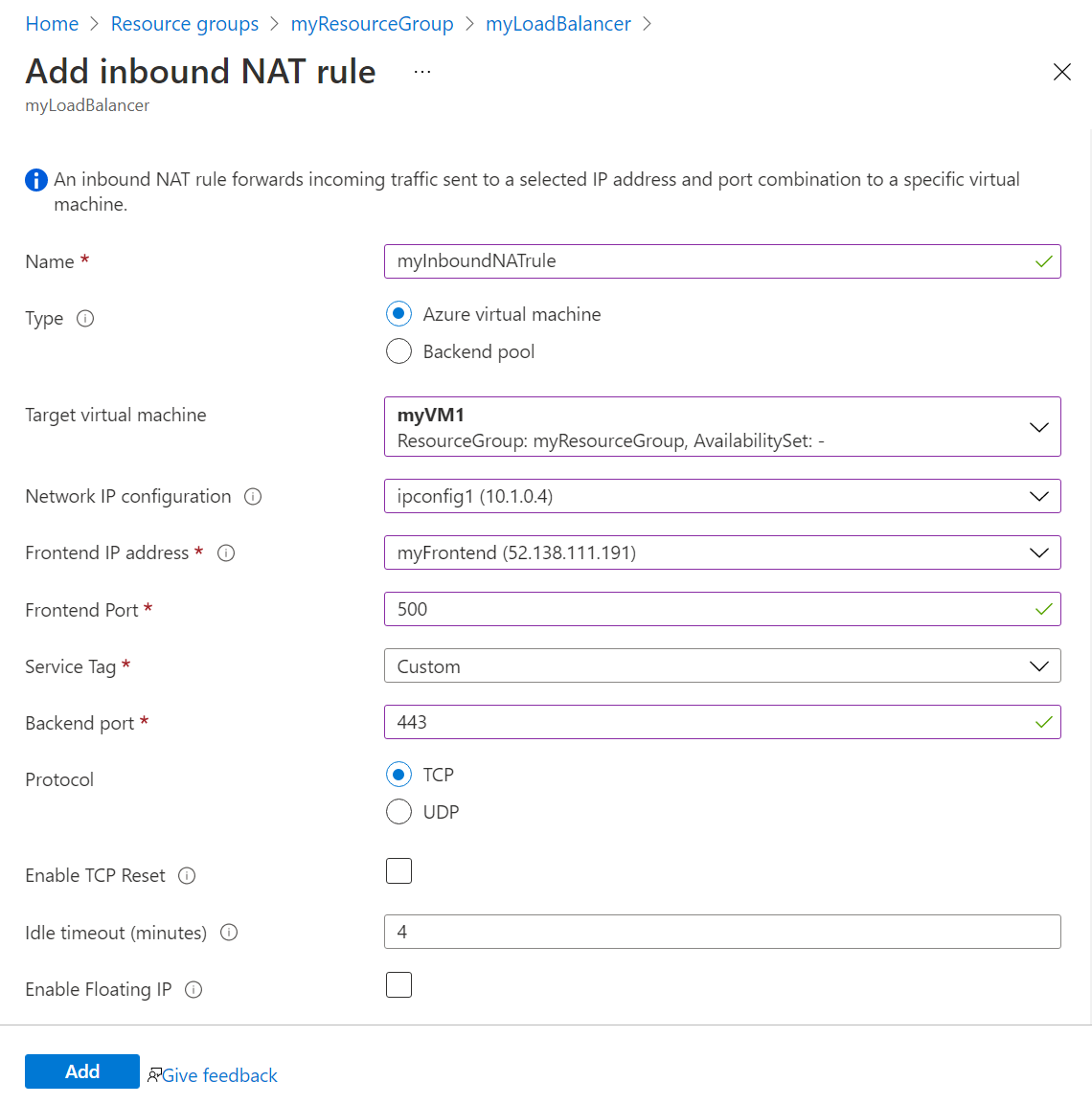
V2 bejövő NAT-szabály virtuális gépekhez és virtuális gépekhez
Ezt a lehetőséget választva konfigurálhat egy olyan szabályt, amely porttartományt tartalmaz egy virtuális gépek háttérkészletéhez. Útmutatásért válassza az Azure Portalt, a PowerShellt vagy a CLI-t.
Ebben a példában egy bejövő NAT-szabályt hoz létre, amely az 500-tól kezdődő porttartományt továbbítja a 443-as háttérportra. A háttérkészletben lévő gépek maximális számát a háttérkészletben lévő gépek maximális száma paraméter határozza meg 500 értékkel. Ez a beállítás 500 virtuális gépre korlátozza a háttérkészletet.
Jelentkezzen be az Azure Portalra.
A portál tetején található keresőmezőbe írja be a Terheléselosztót. Válassza ki a Terheléselosztókat a keresési eredmények között.
Válassza ki a myLoadBalancert vagy a terheléselosztót.
A terheléselosztó lapon válassza a Bejövő NAT-szabályok lehetőséget a Beállítások területen.
Válassza a + Bejövő NAT-szabályok hozzáadása lehetőséget a szabály hozzáadásához.
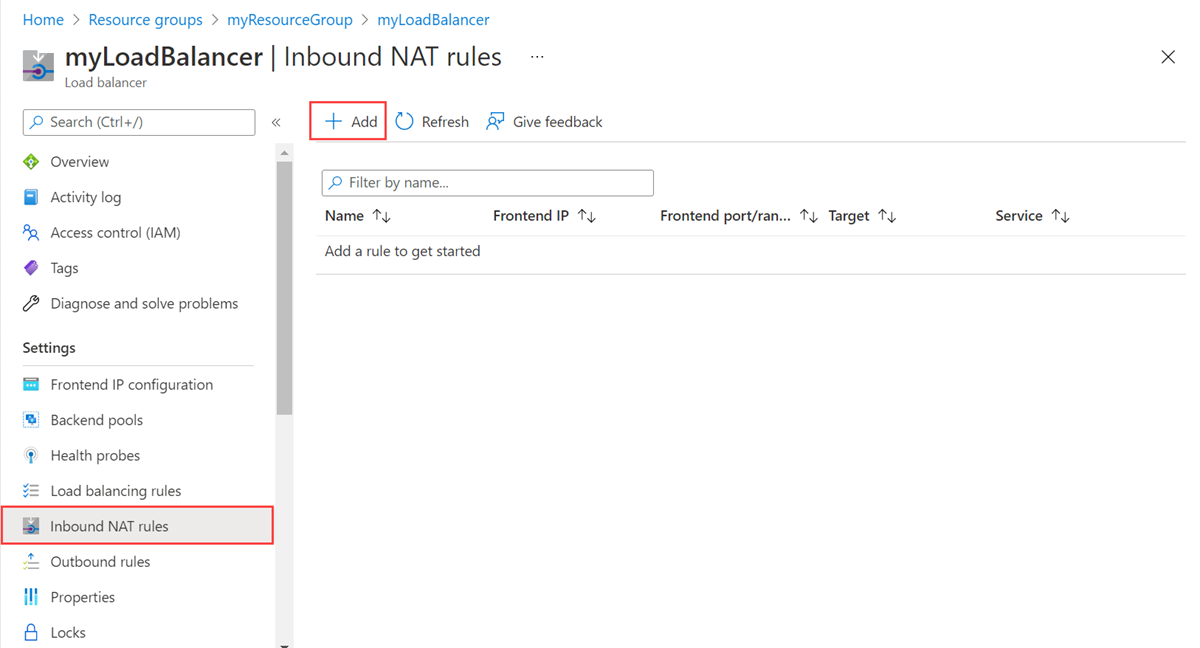
Adja meg vagy válassza ki a következő adatokat a Bejövő NAT-szabály hozzáadása mezőben.
Beállítás Érték Név Adja meg a myInboundNATrule értéket. Típus Válassza a Háttérkészlet lehetőséget. Cél háttérkészlet Válassza ki a háttérkészletet. Ebben a példában ez a myBackendPool. Előtérbeli IP-cím Válassza ki az előtérbeli IP-címet. Ebben a példában ez a myFrontend. Az előtérbeli porttartomány indítása Adja meg az 500 értéket. A háttérkészletben lévő gépek maximális száma Adja meg az 500 értéket. Háttérport Adja meg a 443-at. Protokoll Válassza a TCP lehetőséget. Hagyja a többit az alapértelmezett értéken, és válassza a Hozzáadás lehetőséget.
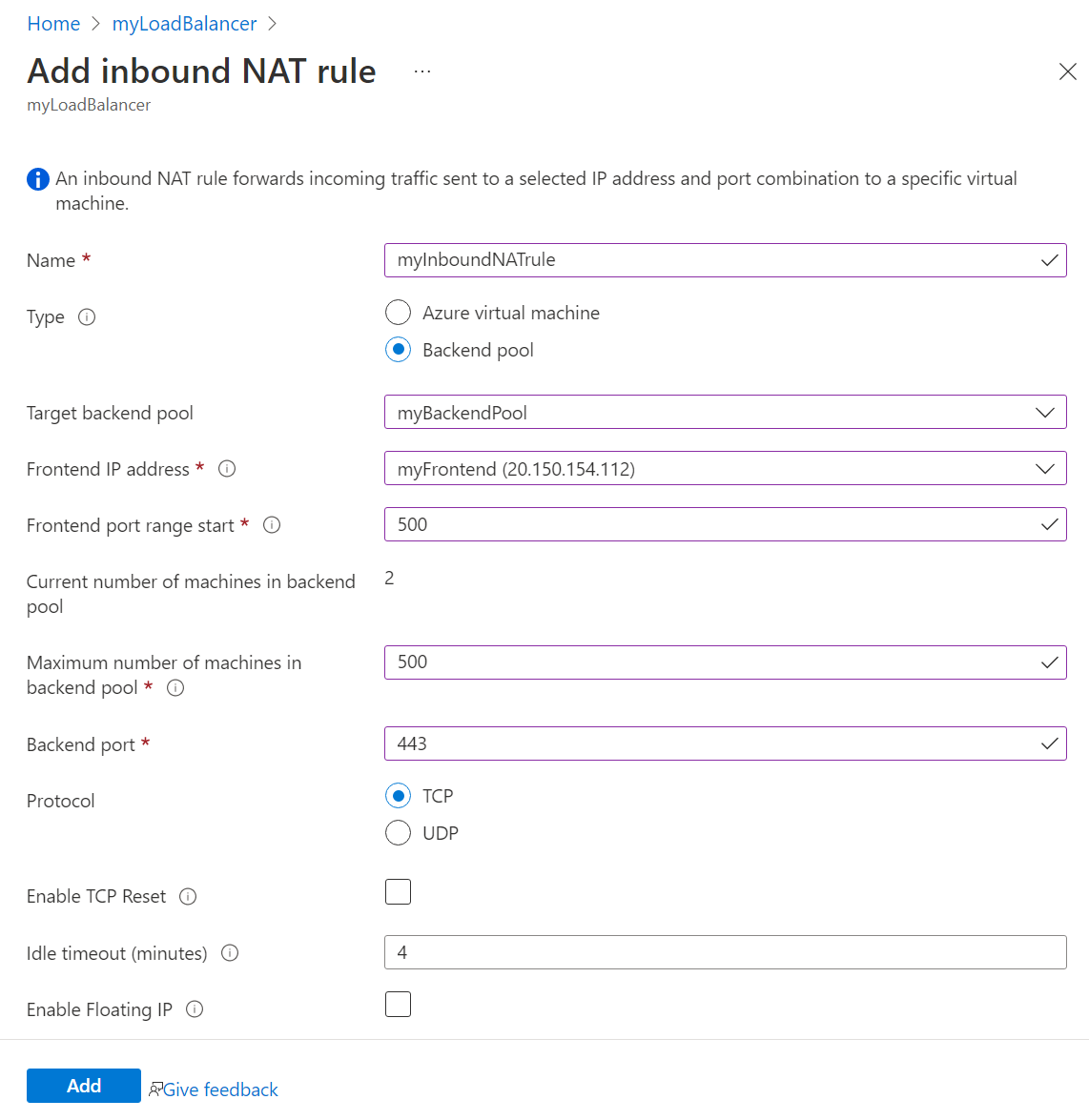
Több virtuálisgép-szabály előtérbeli portfoglalásának módosítása
Ha több virtuális gépet szeretne több példányos szabályban elhelyezni a háttérkészletben, módosítsa az előtérbeli portfoglalást a bejövő NAT-szabályban. Ebben a példában a háttérkészletben lévő gépek maximális számát 500-ról 1000-re módosítja. Ez a beállítás a háttérkészletben lévő gépek maximális számát 1000-re növeli.
Jelentkezzen be az Azure Portalra.
A portál tetején található keresőmezőbe írja be a Terheléselosztót. Válassza ki a Terheléselosztókat a keresési eredmények között.
Válassza ki a myLoadBalancert vagy a terheléselosztót.
A terheléselosztó lapon válassza a Bejövő NAT-szabályok lehetőséget a Beállítások területen.
Válassza ki a módosítani kívánt bejövő NAT-szabályt. Ebben a példában ez a myInboundNATrule.
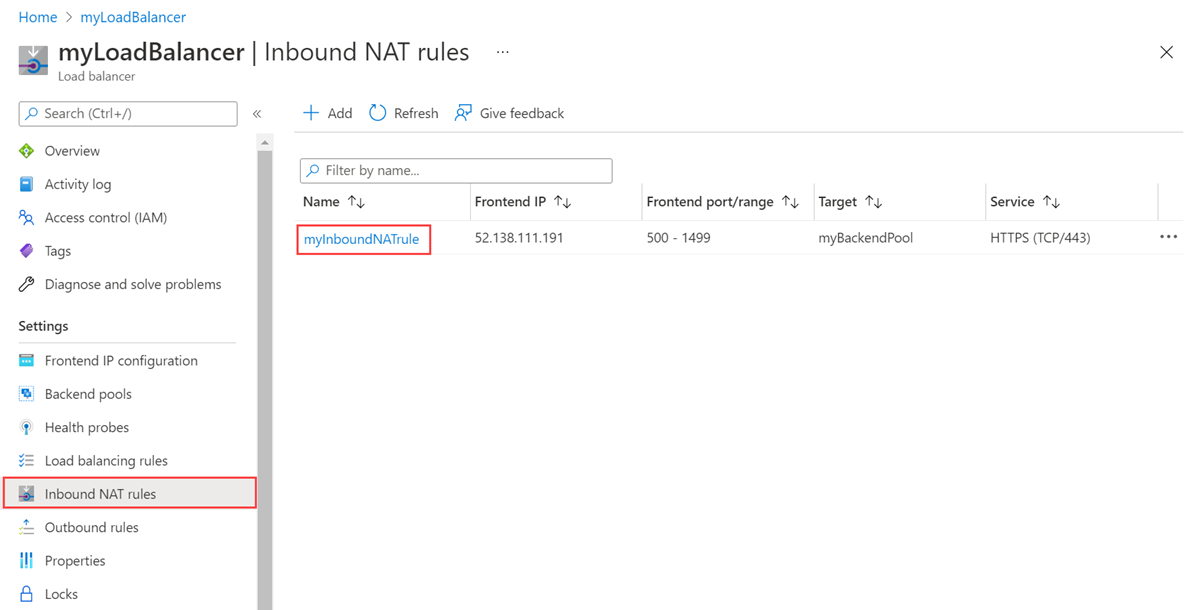
A bejövő NAT-szabály tulajdonságaiban módosítsa a háttérkészletben lévő gépek maximális számának értékét 1000-re.
Válassza a Mentés lehetőséget.
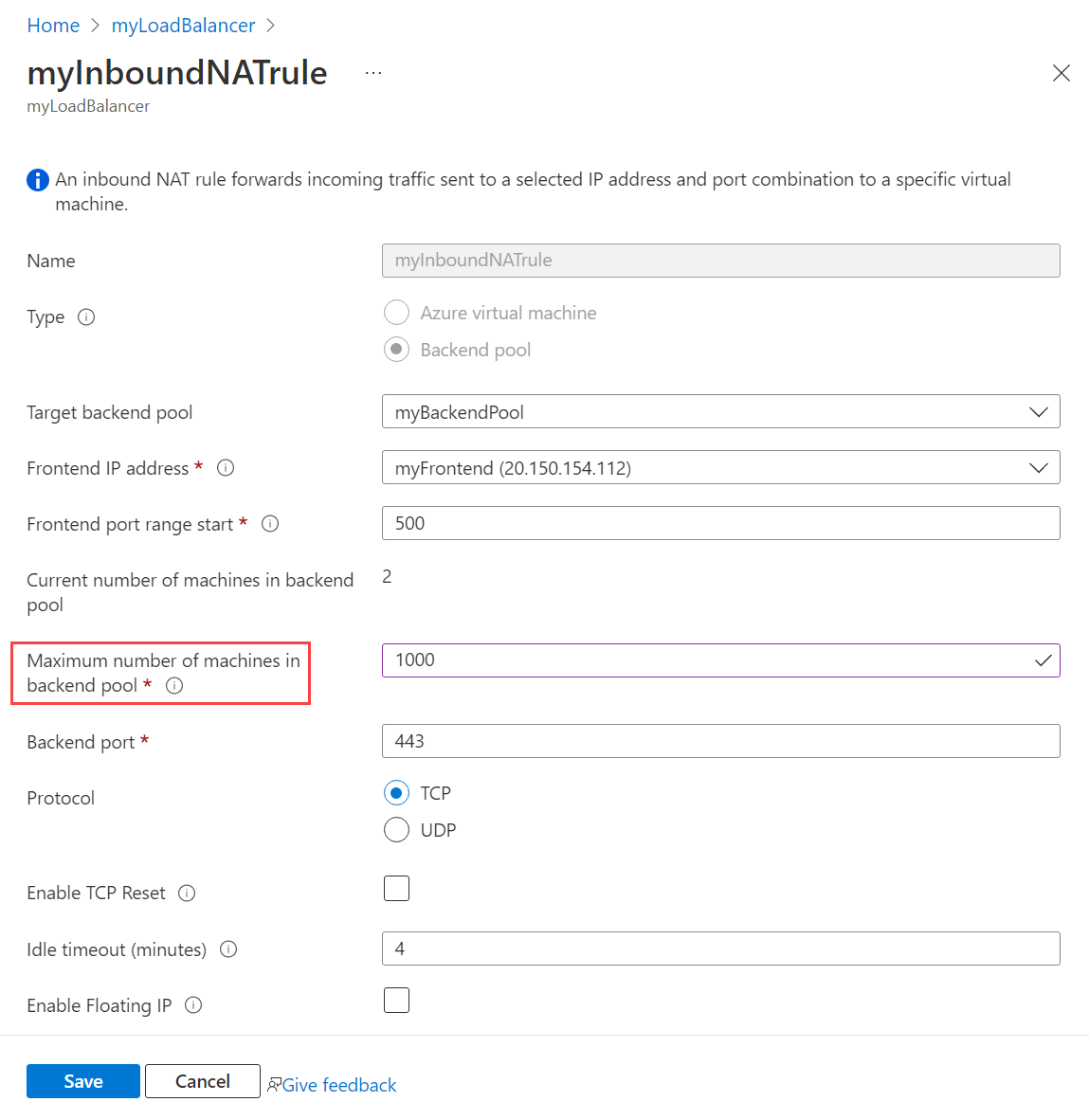
Portleképezések megtekintése
A háttérkészlet virtuális gépeinek portleképezései az Azure Portalon tekinthetők meg.
Jelentkezzen be az Azure Portalra.
A portál tetején található keresőmezőbe írja be a Terheléselosztót. Válassza ki a Terheléselosztókat a keresési eredmények között.
Válassza ki a myLoadBalancert vagy a terheléselosztót.
A terheléselosztó oldalán válassza a Bejövő NAT-szabályok lehetőséget a Beállítások területen.
Válassza a myInboundNATrule vagy a bejövő NAT-szabályt.
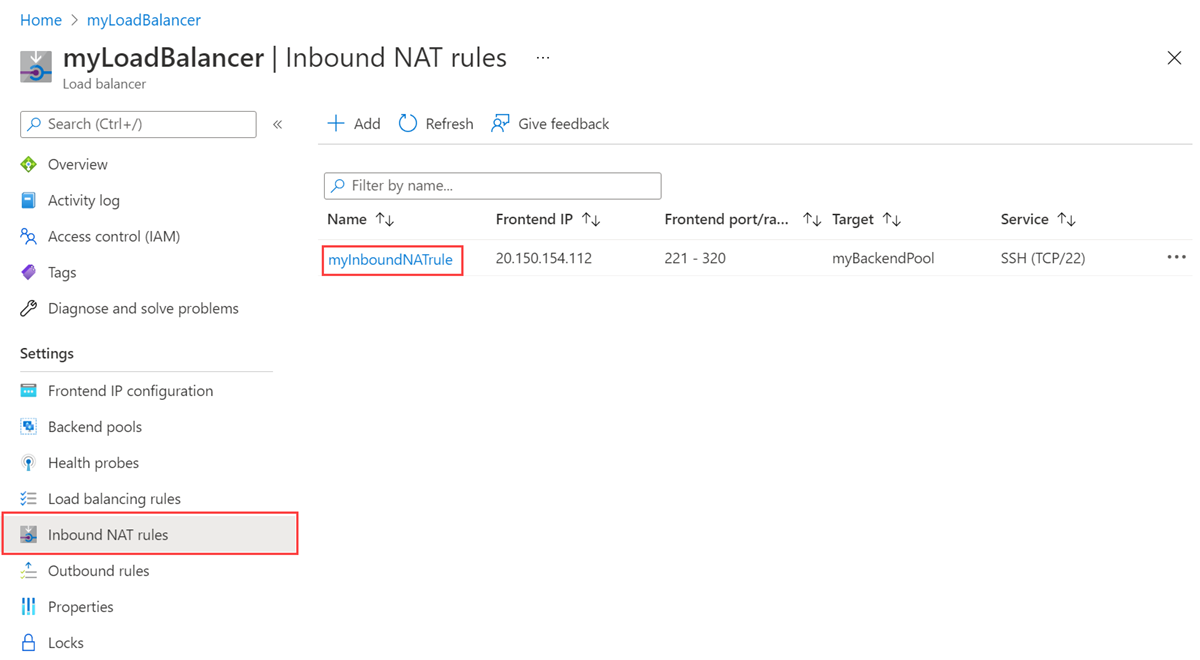
Görgessen a bejövő NAT-szabály tulajdonságai lap portleképezési szakaszához.
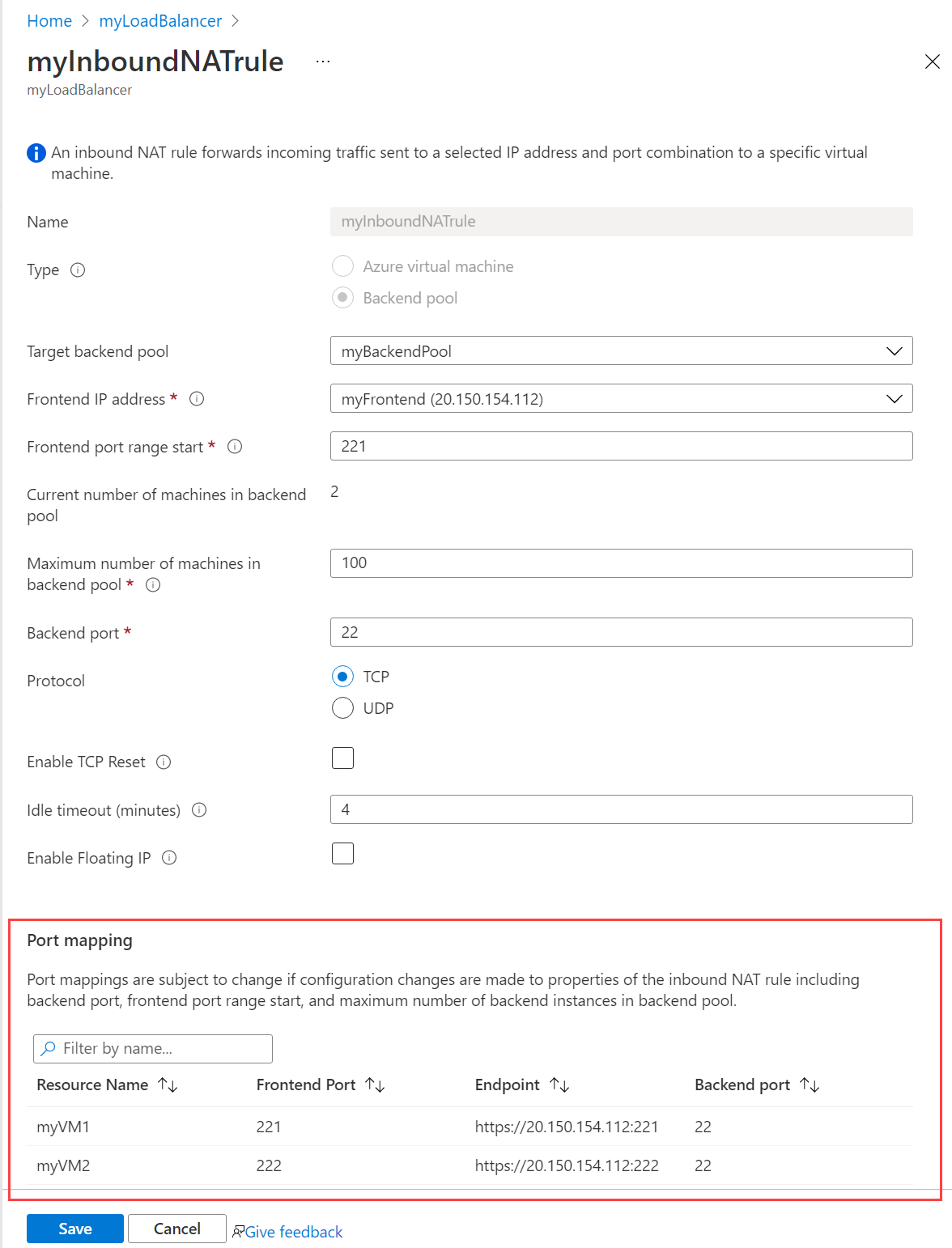
Bejövő NAT-szabály eltávolítása
Ebben a példában eltávolít egy bejövő NAT-szabályt.
Jelentkezzen be az Azure Portalra.
A portál tetején található keresőmezőbe írja be a Terheléselosztót. Válassza ki a Terheléselosztókat a keresési eredmények között.
Válassza ki a myLoadBalancert vagy a terheléselosztót.
A terheléselosztó oldalán válassza a Bejövő NAT-szabályok lehetőséget a Beállítások területen.
Jelölje ki az eltávolítani kívánt szabály melletti három elemet.
Válassza a Törlés lehetőséget.
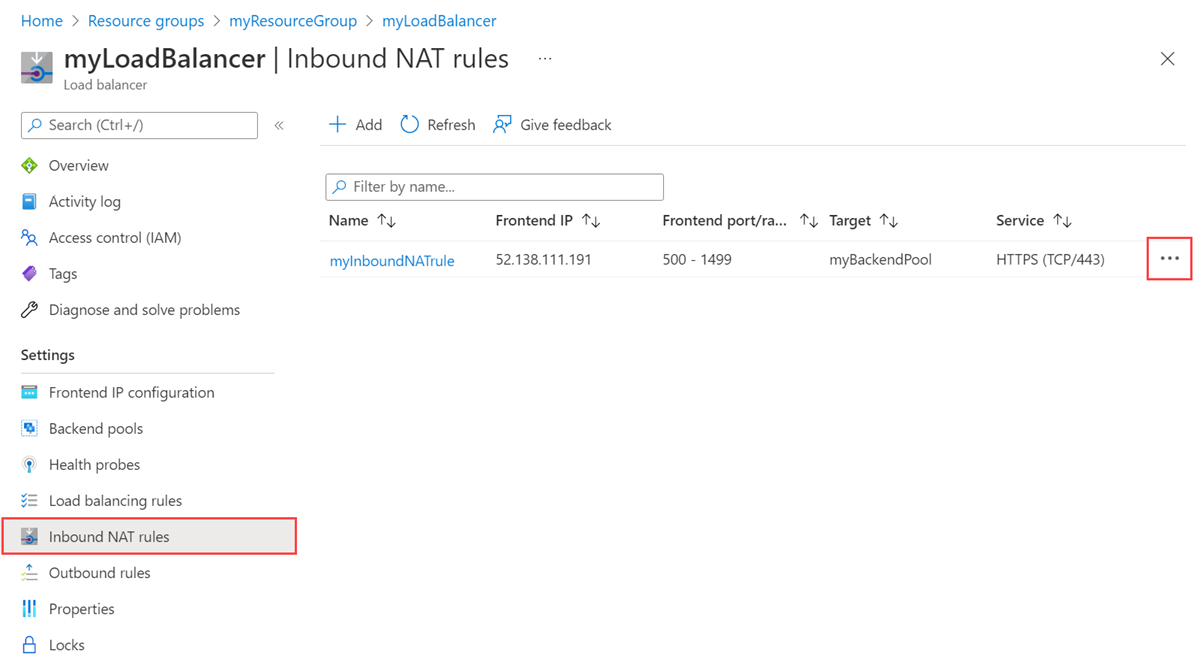
Következő lépések
Ebben a cikkben megtanulta, hogyan kezelheti az Azure Load Balancer bejövő NAT-szabályait az Azure Portal, a PowerShell és a PARANCSSOR használatával.
További információ az Azure Load Balancerről:
